Oculus 컨트롤러에서 배터리를 교체하는 방법
게시 됨: 2022-12-05
Oculus Quest 2로 VR을 경험하는 것은 대단한 일입니다. 가상 현실에 들어가 제어하는 것은 게이머가 가질 수 있는 최고의 경험 중 하나입니다. 하지만 배터리 부족 알림으로 놀라운 경험이 중단된다면 어떨까요? 중단된 게임 세션보다 더 성가신 것은 없습니다. 그렇다면 오큘러스 컨트롤러 배터리 교체 방법이 궁금하다면? 그렇다면, 당신은 바로 이곳에 있습니다! 이 기사에서는 Oculus Quest 2 컨트롤러의 배터리 교체 방법에 대한 완벽한 가이드를 제공합니다. Oculus Quest 컨트롤러 배터리를 교체하는 방법을 포괄적으로 이해하려면 끝까지 읽으십시오.

내용물
- Oculus 컨트롤러에서 배터리를 교체하는 방법
- Oculus Quest 2 배터리가 너무 빨리 소모되는 이유는 무엇인가요?
- 오큘러스는 얼마나 오래 지속됩니까?
- Oculus 배터리 수명을 어떻게 확인하나요?
- 배터리를 교체하는 방법 Oculus Quest 2 컨트롤러?
- PC에서 Oculus를 어떻게 활성화하나요?
Oculus 컨트롤러에서 배터리를 교체하는 방법
이제 Meta Quest 로 알려진 Oculus Quest 2 는 케이블 없는 VR 경험을 제공하고 더 강력한 프로세서, 더 가벼운 디자인, 더 선명한 화면으로 경험을 향상시킵니다. Oculus 컨트롤러에서 배터리를 교체하는 방법에 대해 자세히 알아보려면 계속 읽으세요.
Oculus Quest 2 배터리가 너무 빨리 소모되는 이유는 무엇인가요?
Oculus Quest 2용 헤드셋에 필요한 리튬 이온 배터리 는 시간이 지남에 따라 성능이 저하 되어 배터리가 더 빨리 소모됩니다. 또한 배터리를 완전 충전 상태로 유지합니까? 실제로 배터리를 완전히 충전하는 것은 이상적이지 않습니다. 100% 충전 상태로 유지되는 Quest 2 는 1~2년 후에 배터리 수명이 더 나빠 집니다. 따라서 배터리를 80%로 유지하는 것이 최선의 선택입니다.
오큘러스는 얼마나 오래 지속됩니까?
배터리 수명이 매우 짧은 Oculus Quest 2는 충전식 장치이며 컨트롤러에 내장 배터리가 제공되지 않기 때문에 전체 세트, 특히 헤드셋을 자주 충전해야 합니다. 오큘러스 컨트롤러에서 배터리를 교체하는 방법은 알지만, 완충되면 헤드셋이 2~3시간 정도 작동되는 것을 기대할 수 있는데, 이는 잦은 충전에 비하면 별거 아니다.

또한 읽기 : iPhone 충전기는 얼마나 오래 지속됩니까?
Oculus 배터리 수명을 어떻게 확인하나요?
우리 모두는 Oculus Quest 2가 플레이어에게 놀라운 경험을 제공하는 환상적인 VR 시스템이라는 것을 알고 있지만, 가장 심각한 결함은 배터리 수명이 짧다는 것입니다. VR 세트를 사용하는 동안 배터리를 연결해야 합니다. 여분의 배터리가 몇 개나 연결되어 있든 관계없이 배터리 비율은 여전히 우려 대상입니다.
고맙게도 배터리 비율을 모니터링할 수 있습니다. Oculus Quest 2에서 배터리 수준을 확인하는 방법은 다음과 같습니다.
방법 1: Oculus Quest 2 헤드셋에서
1. 홈 보기 에서 컨트롤러를 빠른 설정 트레이로 가리키면 메뉴가 표시됩니다.
2. 그런 다음 메뉴 상단에서 컨트롤러를 가리키면 배터리 비율 이 표시됩니다.
방법 2: Oculus 모바일 앱에서
1. 휴대폰에서 Oculus 앱을 엽니다.
2. 장치 탭을 누릅니다.
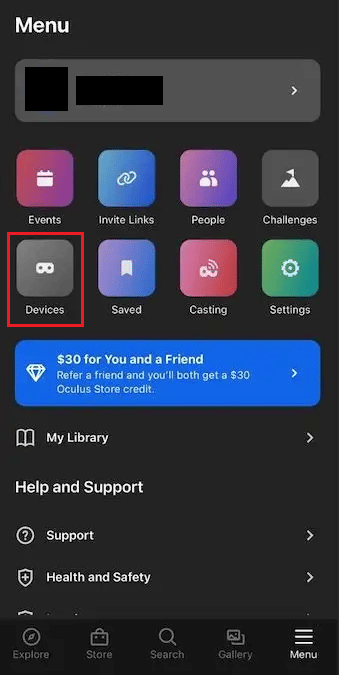
3. 그런 다음 VR 아이콘 을 탭하여 배터리 비율 을 확인합니다.
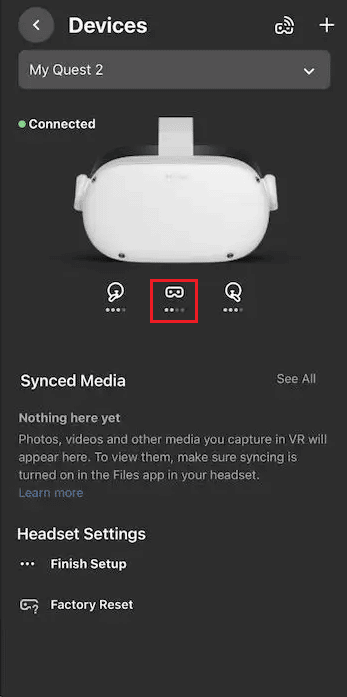

추가 읽기 : Oculus Go가 충전되지 않는 이유는 무엇인가요?
배터리를 교체하는 방법 Oculus Quest 2 컨트롤러?
Meta Quest 2 터치 컨트롤러는 개선된 인체 공학과 필요할 때 안정성을 추가하는 새로운 엄지 받침대로 업그레이드되었습니다. Quest 2 컨트롤러에는 헤드셋과 같은 내장 배터리가 없으며 배터리 수명이 매우 짧습니다. 사용자는 배터리 전원이 소진될 때마다 단일 AA 배터리를 수동으로 교체해야 합니다. Oculus Quest 2 컨트롤러의 배터리를 교체하거나 컨트롤러 그립 뒤에 숨겨진 배터리 칸에서 배터리를 교체할 수 있습니다.
오큘러스 퀘스트 2 배터리 교체는 생각보다 쉽습니다. Oculus 컨트롤러에서 배터리를 교체하는 방법은 다음과 같습니다.
1. 꺼내기 아이콘 이 위를 향하도록 컨트롤러 를 잡습니다.
2. 배터리 덮개 를 약간 힘을 주어 위로 밉니다.
3. 기존 배터리 를 제거하고 새 배터리 로 교체합니다.
4. 덮개 를 제자리에 다시 밀어 넣습니다.
5. 다른 컨트롤러에 대해 이 단계를 반복합니다.
충전식 AA 배터리 가 있는 경우 보다 환경 친화적인 옵션을 위해 호환되는 배터리 충전기와 결합할 수 있습니다. 이렇게 하면 게임 플레이를 손상시키지 않고 항상 두 세트의 교체 가능한 배터리를 사용할 수 있습니다.
PC에서 Oculus를 어떻게 활성화하나요?
오큘러스 컨트롤러에서 배터리를 교체하는 방법을 알아봤다면 PC에서 오큘러스를 활성화하는 방법을 알아보자. VR을 경험하는 것은 VR 헤드셋에 국한되지 않는 놀라운 경험입니다. PC에서도 경험할 수 있습니다. 하지만 이를 위해서는 PC가 VR과 호환되어야 합니다. 즉, 최소한 Windows OS 와 USB 3.0 포트 가 있는 설정을 의미합니다. PC는 문제 없이 VR 콘텐츠를 실행할 수 있을 만큼 강력해야 합니다. PC가 호환되는 경우 PC를 통해 VR에 몰입할 수도 있습니다. 즉, PC에서 모든 처리, 데이터 추적 및 렌더링을 수행하게 됩니다.
PC가 요구 사항을 충족하는지 여부를 알고 싶으십니까? 현재 요구 사항을 살펴보십시오.
- CPU: Intel i5-4590/ AMD Ryzen 5 1500X 이상
- 운영 체제: 윈도우 10
- GPU: NVIDIA GeForce GTX 970/ AMD Radeon R9 290
- 램: 8GB
- 버텍스 셰이더 : 5.1
- 픽셀 셰이더: 5.1
- 전용 비디오 RAM: 3GB
이제 요구 사항을 알고 있으므로 분명히 이를 능가하고 싶을 것입니다.
진행하기 전에 PC에 Meta Quest 2를 다운로드하여 설치해야 합니다. 그 다음에:
1. Oculus Quest 2 헤드셋을 켭니다.
2. USB-C 끝을 헤드셋 에 연결하고 USB 끝을 PC/노트북에 연결 합니다.
3. Oculus 앱에서 허용 을 선택합니다.
4. 그런 다음 활성화 를 선택하여 Oculus 링크를 활성화합니다.
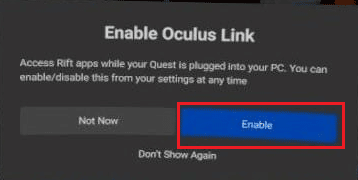
자주 묻는 질문(FAQ)
Q1. 내 노트북에서 VR을 실행할 수 있는지 어떻게 알 수 있습니까?
답. 노트북이 위에서 언급한 요구 사항을 충족할 수 있다면 반드시 VR을 실행할 수 있습니다.
Q2. Oculus에 게임 콘솔이 필요한가요?
답. 아니요 , Oculus에는 게임 콘솔이나 PC가 필요하지 않습니다. PC에 연결할 수 있지만 헤드셋만으로도 수많은 게임을 즐길 수 있습니다.
Q3. Oculus Quest 2에는 어떤 배터리가 사용되나요?
답. Oculus Quest 2 헤드셋에는 3640mAh 충전식 리튬 이온 배터리 팩 이 있으며 컨트롤러에는 비충전식 단일 AA 배터리 가 필요합니다.
추천 :
- 앱 없이 iPhone에서 무료로 통화를 녹음하는 방법
- 비디오 카드 커넥터 유형 설명
- Android에서 Gear VR 서비스를 비활성화하는 방법
- Android에서 배터리 상태를 확인하는 방법
여기 있습니다! 이제 Oculus 컨트롤러에서 배터리를 교체하는 방법과 Oculus Quest 컨트롤러 배터리를 교체하는 방법을 알았습니다. 오큘러스 퀘스트 2 컨트롤러 배터리 교체 절차를 즐겁게 배우셨기를 바랍니다. 궁금한 점을 자유롭게 물어보고 아래 의견 섹션에 제안 사항을 추가하는 것을 잊지 마십시오.
